iPhoneのステッカー機能を利用すれば、自分だけの可愛いステッカーを作ることができます。
この記事では、iPhoneステッカーの作成方法から削除まで徹底解説するとともに、ステッカーが追加できない場合の対処法やオススメ画像編集アプリについても紹介しています。
作成したステッカーはメッセージに使用できるだけでなく、Instagramのストーリーズにも貼り付けることができますよ!
自慢のペットやお気に入りの小物など、誰とも被らないオリジナルステッカーをどんどん作って楽しみましょう!

Photoroomという無料アプリを使えば、iphoneでは出来ない小さな人物の切り抜きなどもカンタン!
写真をポチッと選ぶとあとはAIが自動で切り抜きしてくれますよ。
透明・白背景・黒背景から選べます。
\ 1タップで簡単切り抜き /
関連>iPhoneのステッカーをLINEで送る方法!背景透過にならない?ほか詳しく紹介
iphoneで写真からステッカーを作る方法

早速、ステッカーの作り方を解説します!
まずは、iPhoneの【写真】から、ステッカーにしたい写真を選びます。
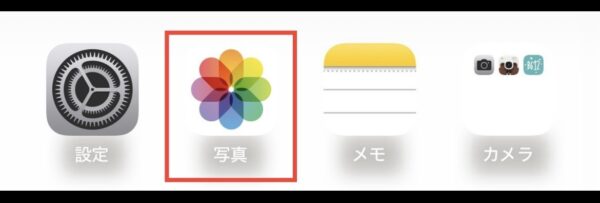
選んだ写真を2秒ほど長押して指を離すと、「ステッカーに追加」と表示されます。
「ステッカーに追加」を選択すれば、作成完了です。

ステッカーの作成が完了したら、お好みでエフェクトを追加しましょう。
「オリジナル」以外に4種類のかわいいエフェクトが選べます。
最後に「完了」を押せば、完成です!
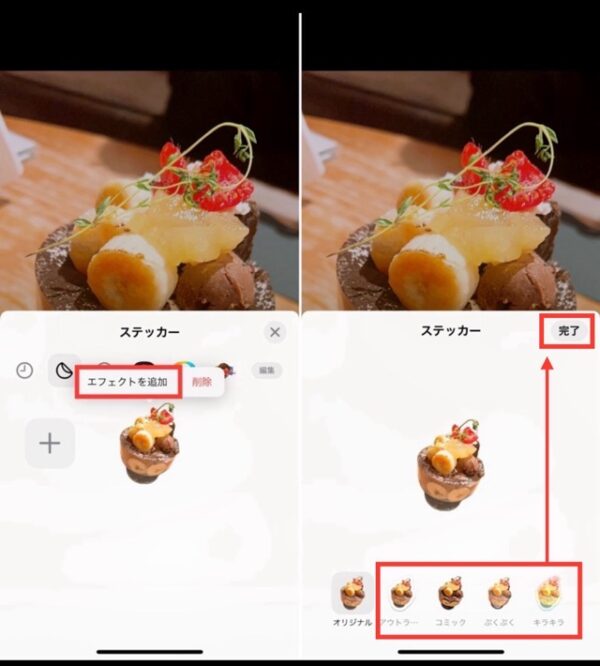
ステッカーのエフェクトはいつでも編集が可能です。
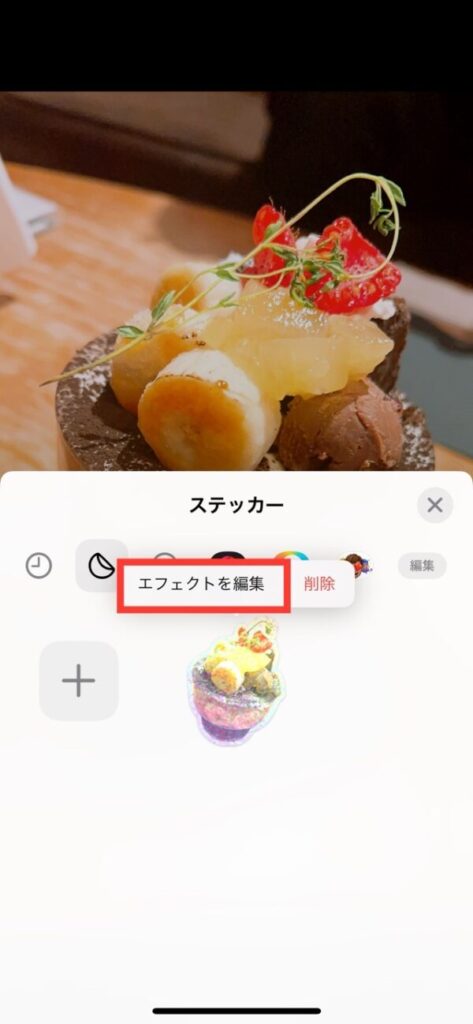
ここで筆者が驚いたのは、「キラキラ」エフェクトの完成度です!
まるで本物のシールのように、携帯画面の傾きで輝き方が変化します!
とても可愛いので、ぜひ作成してみてください。
iphoneでステッカーに追加が出てこないときは?
iPhoneで「ステッカーに追加」が出てこない場合は、こちらの原因が考えられます。
- iOSが対応していない
- 作成方法が誤っている
- 携帯端末が正常に機能していない
ステッカーを作成できるのは、iOS17以降のiPhoneです。
所有している携帯のiOSが対応しているか確認しましょう。
iOSが対応しているにも関わらずステッカーが作成できない場合は、作成方法が誤ってる可能性も。
もう一度、先ほど解説した要領に従って操作してみましょう。
また、長押しがうまく反応しない場合あるので再チャレンジしてみてください。
それ以外の原因で考えられるのが、iPhone端末の不具合です。
端末を再起動しても反応が変わらない場合は、Appleの公式サポートセンターに連絡しましょう。
ステッカーに文字を入れることはできる?
ステッカーに文字を入れることも可能です。
筆者が試しに、写真の「編集」機能で文字を入れてみたところ問題なく作成できました。
注意点は、ステッカーとして反応する範囲内に文字を入れなければ見切れてしまう所でしょうか。

ペットの名前を入れたり、ステッカーにメッセージを添えるのも楽しそうですね。

作ったステッカーの削除方法
ステッカーはメッセージアプリから開くと簡単に削除できます。
iPhoneのメッセージを開いて、新規作成をしてください。
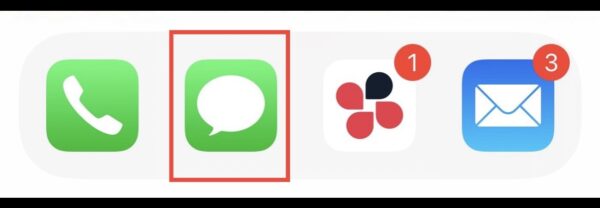
左下の「+」マークをタップし、「ステッカー」を選択します
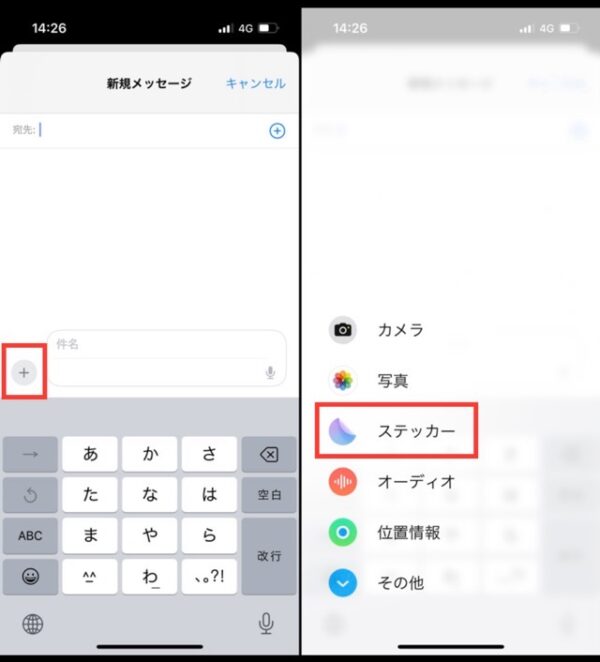
作成したステッカーが表示されますので、削除したいステッカーを選択し長押ししてください。
「削除」をタップしたら完了です。
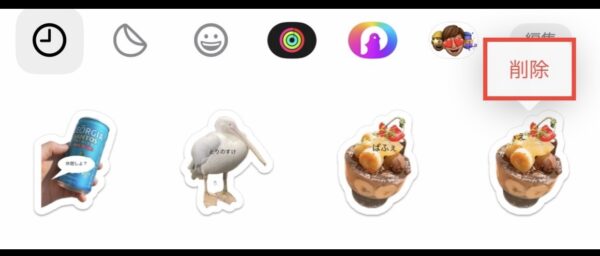
iphoneの画像編集におすすめのアプリ
iPhoneの画像編集にオススメのアプリはこちらの2つです。
- ビューティープラス
- Photoroom

一つずつ紹介します!
ビューティープラス
ビューティープラスの特徴はこちらです。
- 幅広い世代から高い人気を誇る
- 美白や小顔をいったリタッチ機能が豊富
- ワンタッチでAIアバターやAIイラスト風に加工可能
誰でも簡単に写真をおしゃれ風に加工して楽しめることで人気のようです。
Photoroom
Photoroomの特徴はこちらです。
- フリマアプリの商品撮影用として人気
- 切り抜きや背景交換機能が備わっている
- SNS投稿機能あり
高性能な写真編集アプリとして人気がありますが、中でも写真の切り抜きは1タップで簡単です。

加工した写真でステッカーを作成したら、完成度も上がりそうですね!
iphoneステッカーの作成方法まとめ
iPhoneステッカーの作成方法を徹底解説するとともに、ステッカーが作成できない場合の対処法やオススメの画像編集アプリについて紹介しました。
最後にこの記事の内容をまとめたいと思います。
- iPhoneステッカー機能は、オリジナルの可愛いステッカーが簡単にできる
- 文字を入れたステッカーも作成可能
- ステッカーが作成できない場合はiOSを確認する
- 不具合がある場合はApple公式ヘルプセンターへ問い合わせる
- 画像編集アプリで可愛く加工した写真をステッカーにしてみよう
自分だけのオリジナルステッカーでメッセージを華やかに彩りましょう!

Photoroomという無料アプリを使えば、iphoneでは出来ない小さな人物の切り抜きなどもカンタン!
写真をポチッと選ぶとあとはAIが自動で切り抜きしてくれますよ。
透明・白背景・黒背景から選べます。
\ 1タップで簡単切り抜き /










